HP DreamColor Z27x Studio Display Manuel d'utilisateur
Naviguer en ligne ou télécharger Manuel d'utilisateur pour Téléviseurs et moniteurs HP DreamColor Z27x Studio Display. HP DreamColor Z27x Studio Display Guide de l'utilisateur Manuel d'utilisatio
- Page / 72
- Table des matières
- MARQUE LIVRES
- Écran HP DreamColor Z27x 1
- À propos de ce guide 3
- Sommaire 5
- 1 Caractéristiques du produit 9
- Informations 10
- Consignes d'entretien 11
- Nettoyage du moniteur 12
- Expédition du moniteur 12
- Installation du socle 13
- Éléments arrière 14
- Éléments arrière 7 15
- Connexion des câbles 16
- Connexion des câbles 9 17
- Commandes du panneau avant 20
- Réglage du moniteur 21
- Mise sous tension du moniteur 23
- Montage du moniteur 26
- Quick Release 2 : 27
- Montage du moniteur 19 27
- 4 Fonctionnement du moniteur 35
- Mise à jour du microprogramme 36
- Réglage de la luminance 38
- Balayage du cadre 40
- Les options de remplissage 40
- Pixel par pixel 41
- Exemples de remplissage 42
- 1 4096 2160 24,00 43
- 2 2048 1080 48,00 43
- Picture (image côte à côte) 47
- Options de cinéma numérique 48
- Menu de l'espace couleur 51
- Menu d'entrée vidéo : 52
- Menu de contrôle PIP 54
- Menu des langues : 55
- Menu de gestion 56
- Souhaitez-vous activer le 58
- Préparation de la calibration 62
- A Caractéristiques techniques 66
- Modèle Z27x 67
- B support et dépannage 69
- Verrouillage des boutons 70
- Assistance produits 70
Résumé du contenu
Écran HP DreamColor Z27xGuide de l'utilisateur
●Orifices de montage sur le panneau arrière de norme VESA de 40 mm x 40 mm pour lemontage d'un périphérique externe●Carte d'informations à t
2 Consignes de sécurité et d'entretienInformations importantes sur la sécuritéUn cordon d'alimentation est fourni avec l'écran. Si vous
correctement, s'il est tombé ou s'il a été endommagé, contactez votre revendeur ou prestatairede services HP agréé.●N'utilisez qu'
3 Installation de l'écranPour installer le moniteur, assurez-vous que ni l'ordinateur, ni ses périphériques, ni le moniteur nesont sous tens
3. Abaissez le bas de la plaque de montage (2) du socle dans l'encoche jusqu'à ce qu'elles'enclenche.4. Le loquet HP Quick Release
Élément FonctionREMARQUE : En plaçant l'interrupteur en position« Arrêt », le moniteur passe en mode basse consommationlorsqu'il n'est
Connexion des câbles1. Placez le moniteur près de l'ordinateur, dans un endroit pratique et bien ventilé.2. Avant de brancher les câbles, achemin
●Pour un fonctionnement en mode numérique HDMI, connectez une extrémité du câbleHDMI au connecteur HDMI situé à l'arrière du moniteur, puis l&apo
4. Branchez une extrémité du câble USB au connecteur du concentrateur USB situé à l'arrière del'ordinateur, et l'autre extrémité au con
6. Raccordez une extrémité du cordon d'alimentation au connecteur d'alimentation situé à l'arrièrede l'écran, et raccordez l'
© 2014 Hewlett-Packard DevelopmentCompany, L.P.ENERGY STAR et la marque de ENERGYSTAR sont des marques déposées auxÉtats-Unis. HDMI, le logo HDMI et H
Commandes du panneau avantCommande Fonction1 Boutons de fonction Utilisez ces boutons pour naviguer dans le menu d’affichage à l’écran (OSD)selon les
Réglage du moniteur1. Inclinez l'écran du moniteur vers l'avant ou vers l'arrière pour l'installer dans une positionconfortable, a
3. Réglez la hauteur de l'écran de votre station de travail sur une position confortable. Le coinsupérieur du cadre de l'écran ne doit pas d
REMARQUE : Utilisez les paramètres d'affichage du système d'exploitation pour faire pivoterl'image sur l'écran de portrait à paysa
ATTENTION : Des dommages de type « image gravée » peuvent se produire sur les moniteurs quiaffichent la même image statique pendant une période prolon
Raccordement de périphériques USBIl existe quatre ports USB descendants sur le moniteur (deux à l'arrière et deux sur le côté).REMARQUE : Pour ac
5. Faites glisser le socle pour le dégager de l'encoche.Montage du moniteurL'écran peut être fixé sur un mur, un bras pivotant ou tout autre
Montage du moniteur à l'aide du support de montage Quick Release 2.Pour monter le panneau du moniteur sur un support de montage à l'aide du
3. Retirez les quatre vis des orifices VESA situés à l'arrière du panneau du moniteur.4. Installez la plaque de montage au mur ou au bras pivotan
5. Placez le panneau du moniteur sur le support de montage que vous avez installé en alignantson encoche avec le support de montage, puis faites-le gl
À propos de ce guideCe guide fournit des informations sur les caractéristiques, l'installation et les spécifications techniquesdu moniteur.AVERTI
●Protège l'écran de la lumière ambiante●Réduit les reflets éblouissants sur l'écran des éclairages de bureau et des fenêtres●Améliore la per
Emplacement du numéro de série et de la référence duproduitLe numéro de série et la référence du produit se trouvent sur une étiquette située sur le p
Emplacement de la carte d'informationsLes informations d'identification se trouvent sur la carte à tirer (et sont incluses sur une étiquette
Fixation d'un périphérique à l'arrière du moniteurL'arrière de l'écran comporte quatre trous de fixation de norme VESA de 40 mm x
Installation d'un dispositif antivolVous pouvez sécuriser le moniteur à un objet fixe à l'aide d'un dispositif antivol optionnel dispon
4 Fonctionnement du moniteurLogiciels et utilitairesLe moniteur est livré avec un disque de fichiers que vous pouvez installer sur votre ordinateur :●
Installation des fichiers .INF et .ICMSi vous avez déterminé que vous avez besoin des fichiers .INF et .ICM, vous pouvez les installer àpartir du disq
a. Appuyez sur un bouton du panneau avant.b. Appuyez sur le bouton du bas Ouvrir le menu pour accéder au menu d’affichage à l’écran(OSD).c. Sélectionn
Sélection d'un préréglage de l'espace couleurLe Z27x fournit des préréglages d'usine de l'espace couleur adaptés à un grand nombre
3. Sélectionnez l' Espace couleur pour afficher l'écran de configuration de l'espace couleur.4. Utilisez les touches Haut/bas pour accé
iv À propos de ce guide
Balayage du cadreBien que, par défaut, le Z27x affiche tous les pixels dans l'image, lors du filtrage des vidéosquotidiennes ou d'une révisi
Remplissage au format d'image source (proportionnel)Cette option conservera le rapport d'affichage de la source d'entrée en donnant une
Cette option a une fonctionnalité spécifique si la source vidéo est équipée d'une résolution plusélevée que 2560 × 1440. Cette fonctionnalité ser
Figure 4-4 Remplissage de la largeur de l'écranFigure 4-5 Pixel par pixelPour modifier la manière dont la vidéo source s'affiche à l'
Niveau DCI Pixels horizontaux Pixels verticaux Images par seconde3 2048 1080 24,00TBD* 2048 1080 60,00* Au moment de la publication de ce document, le
Les options de rapport d'affichage DCI suivantes sont disponibles dans la section de la Régiond'image de la page des Options de cinéma numér
Mise à échelle et affichage de l'extraction centraleSi sélectionné, la région centrale de 16 × 9 du cadre s'affichera en tronquant les zones
Utilisation de l'incrustation d'image et de Picture-beside-Picture (image côte à côte)Le moniteur prend en charge la fonction PIP, où une so
Options de cinéma numériqueSi vous affichez un signal 2048 × 1 080 comme un PIP, vous pouvez indiquez au moniteur d'affichersoit le conteneur DCI
que « Désactiver PIP ». Reportez-vous à la section Utilisation d’une télévision comme moniteurde confiance à la page 39 pour plus d'informations
Sommaire1 Caractéristiques du produit ...
(OSD). (Si vous avez déjà commuté ce mode, appuyez sur la touche de fonction du panneauavant inférieur pour ouvrir le menu OSD.)2. Dans le menu OSD, s
réduite lorsque le PC hôte indique un mode d'alimentation basse (absence de signal desynchronisation horizontale ou verticale).Lorsque vous accéd
Niveau 1 Niveau 2 Niveau 3 Niveau 4●Bleu : x.xxx x.xxx●Vert : x.xxx x.xxxPoint blanc (u'v' / xy)●x.xxx x.xxx●Nom du point blanc (parex. D65)
Niveau 1 Niveau 2 Niveau 3 Niveau 4Remplissage de la hauteurde l'écran (non proportionnel)Pixel par pixelOptions de cinémanumériqueRégion d'
Niveau 1 Niveau 2 Niveau 3 Niveau 4DésactiverArrièreDéentrelaceurLe déentrelaceur doit êtreactivé si vous utilisez unesource entrelacée (comme1080i).
Niveau 1 Niveau 2 Niveau 3 Niveau 4En bas à gaucheEn bas à droiteRéglage personnaliséArrièreEntrée PIP DisplayPort 1DisplayPort 2HDMICommuter les entr
Niveau 1 Niveau 2 Niveau 3 Niveau 4PortuguêsMenu de gestionNiveau 1 Niveau 2 Niveau 3 Niveau 4Gestion Veille prolongée automatiqueVoulez-vous que l&ap
Niveau 1 Niveau 2 Niveau 3 Niveau 4moniteur puisse prendre encompte la communication del'hôte ?Faible consommationToujours activePartie arrièreNi
Niveau 1 Niveau 2 Niveau 3 Niveau 4Gestion (suite)Services de gestion àdistanceActiver / désactiver leserveurSouhaitez-vous activer leserveur web inte
Niveau 1 Niveau 2 Niveau 3 Niveau 4Montrer l'information lors dela modification de l'espacecouleurMe rappeler le temps depréchauffageM'
Mise à jour du microprogramme ... 28Sélection d&
Niveau 1 Niveau 2 Niveau 3 Niveau 4Toujours rougeBascule automatique vers lerouge à 70 cd/m2ArrièreLuminosité des boutons dupanneauDéfinir la valeur d
Niveau 1 Niveau 2 Niveau 3 Niveau 4Fréquence horizontale(KHz) :Fréquence derafraîchissement verticale(Hz) :Horloge des pixels (MHz) :Polarité (H / V)
●Solution de calibrage HP DreamColor (colorimètre X-Rite i1)●Colorimètre Klein K10-A●Spectroradiomètre Photo Research PR 655 SpectraScan●Spectroradiom
Calibration du Z27x en utilisant les menus à l'écranUne fois que le processeur interne est amorcé, connectez l'instrument de mesure à l&apos
◦sRGB / BT.709 – la gamme de couleurs standard pour l'informatiques générale et la hautedéfinition (HD)◦AdobeRGB – cette gamme de couleurs est so
Selon l'instrument utilisé, la calibration peut prendre entre quelques minutes et une demi-heure.L'écran affichera un éventail de couleurs p
A Caractéristiques techniquesREMARQUE : Toutes les spécifications sont les spécifications nominales fournies par le fabricantdu composant ; les perfor
Modèle Z27xPréréglageFormat des pixels Format d'image Fréquenceverticale (Hz)Horloge Pixel(MHz)1 640 × 480 4:3 60(p) 25,1752 720 × 480 4:3 60(i)
PréréglageFormat des pixels Format d'image Fréquenceverticale (Hz)Horloge Pixel(MHz)1,85:12,39:130 2560 × 1440 16:9 48(p) 192,314931 2560 × 1440
B support et dépannageRésolution des problèmes courantsLe tableau ci-dessous répertorie les problèmes possibles, la cause possible de chaque problème
Menu d'entrée vidéo : ... 44Menu de réglage
Problème Cause possible SolutionLes voyants des boutonsdu panneau ne sont pasallumés.Par défaut, les voyants desboutons du panneau sont réglésde façon
REMARQUE : Le manuel d'utilisation du moniteur, le matériel de référence et les pilotes sontdisponibles sur http://www.hp.com/support.Si les info
C Politique HP sur la qualité et les pixelsdes écrans à cristaux liquidesLes écrans à cristaux liquides font appel à une technologie de haute précisio
viii
1 Caractéristiques du produitMoniteur Z27x HPCe moniteur est doté d’un affichage à cristaux liquides (LCD) à matrice active de type TFT. Voiciquelques







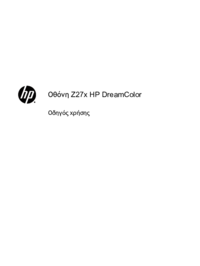












 (32 pages)
(32 pages)
 (39 pages)
(39 pages) (43 pages)
(43 pages) (30 pages)
(30 pages) (28 pages)
(28 pages) (33 pages)
(33 pages) (32 pages)
(32 pages) (27 pages)
(27 pages)







Commentaires sur ces manuels